Як застосувати негативний vlookup для повернення значення зліва від поля ключа в Excel?
Зазвичай функція Vlookup може допомогти вам повернути значення в праві стовпці. Якщо ви витягнули дані у лівому стовпці, ви можете розглянути можливість ввести негативний номер стовпця у формулу: = Перегляд (F2, D2: D13, -3,0), але це дасть результат помилки, як показано на наступному скріншоті. Як можна застосувати негативну функцію vlookup для повернення відповідного значення в Excel?
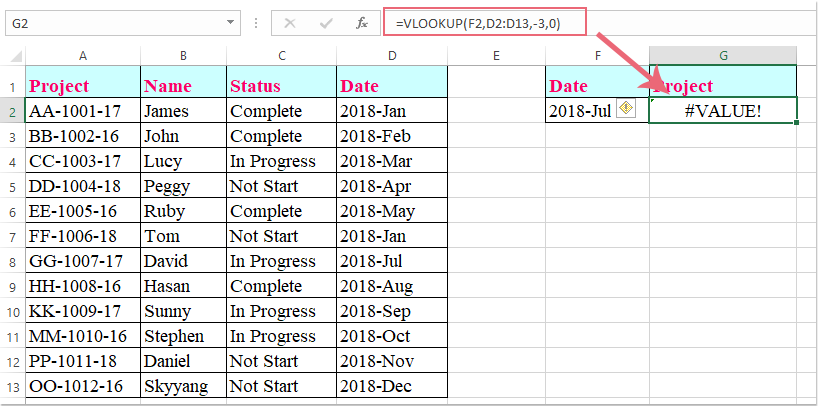
Застосуйте від’ємний пошук, щоб повернути значення в лівому стовпці за допомогою функції, що визначається користувачем
Наступна функція, що визначається користувачем, може допомогти вам застосувати негативний пошук у робочому аркуші Excel, будь-ласка, зробіть наступне:
1. Утримуйте клавішу ALT + F11 ключі, щоб відкрити Microsoft Visual Basic для додатків вікна.
2. Клацання Insert > Модуліта вставте наступний код у Модулі вікна.
Код VBA: Застосуйте негативний vlookup, щоб повернути значення в лівому стовпці:
Function VLOOKUPNEG(lookup_value, table_array As Range, col_index_num As Integer, CloseMatch As Boolean)
Dim RowNr As Long
RowNr = Application.WorksheetFunction.Match(lookup_value, table_array.Resize(, 1), CloseMatch)
VLOOKUPNEG = table_array(RowNr, 1).Offset(0, col_index_num)
End Function
3. Потім збережіть і закрийте вікно коду, поверніться до аркуша та введіть цю формулу: =VLOOKUPNEG(F2,D2:D13,-3,0) у клітинку, де потрібно отримати результат, а потім натисніть Що натомість? Створіть віртуальну версію себе у ключ, і відповідне значення в лівій колонці вдало витягнуто, див. знімок екрана:

Примітка: У наведеній вище формулі F2 - комірка містить критерії, які потрібно переглянути, D2: D13 - діапазон стовпців, де шукати, -3 - номер індексу стовпця, з якого потрібно повернути відповідне значення.
Найкращі інструменти продуктивності офісу
Покращуйте свої навички Excel за допомогою Kutools для Excel і відчуйте ефективність, як ніколи раніше. Kutools для Excel пропонує понад 300 додаткових функцій для підвищення продуктивності та економії часу. Натисніть тут, щоб отримати функцію, яка вам найбільше потрібна...

Вкладка Office Передає інтерфейс із вкладками в Office і значно полегшує вашу роботу
- Увімкніть редагування та читання на вкладках у Word, Excel, PowerPoint, Publisher, Access, Visio та Project.
- Відкривайте та створюйте кілька документів на нових вкладках того самого вікна, а не в нових вікнах.
- Збільшує вашу продуктивність на 50% та зменшує сотні клацань миші для вас щодня!
